Cómo bloquear a alguien en la consola PlayStation 4 o Pro

A veces, el aspecto social de las consolas modernas puede ser genial. Otras veces, puede ser molesto, especialmente si alguien está allí solo para actuar como un troll. Afortunadamente, puedes bloquear personas fácilmente desde tu PlayStation 4, dejándote jugar tranquilamente.
Entonces, ¿qué hace el bloqueo? Según Sony, usted y el usuario bloqueado no podrán hacer lo siguiente:
- Enviarse mensajes entre ellos y solicitudes de amigos.
- Agregarse entre sí a un grupo.
- Ver el estado en línea y En curso.
- Envíense invitaciones para fiestas, sesiones Compartir Juego, sesiones de juegos, transmisiones, Comunidades y eventos.
- Únase a la misma fiesta.
- Comente las actividades de los demás y viva desde el contenido de PlayStation.
... así que, básicamente, todo.
Hay dos maneras diferentes de bloquear a alguien: ambas terminan en el mismo lugar, pero depende de si la persona ya está en la lista de amigos o no.
RELACIONADO: Cómo eliminar a alguien de tu lista de amigos de PlayStation
Si la persona está en tu lista de amigos y de repente los odias, puedes bloquearla fácilmente. Pase a esta publicación y siga las instrucciones, pero en lugar de elegir "Eliminar", elija "Bloquear". Fácil campesino.
Sin embargo, si no están en su lista de amigos, que honestamente es un escenario más probable, entonces toma un poco más de trabajo. Necesitará conocer la ID de PSN de la persona, su nombre de usuario en línea, luego puede buscarlos y bloquearlos desde allí.
Primero, diríjase a su lista de amigos. Es la tercera opción en la Barra de acciones.

En su lista de amigos, vaya a la opción superior: Buscar.
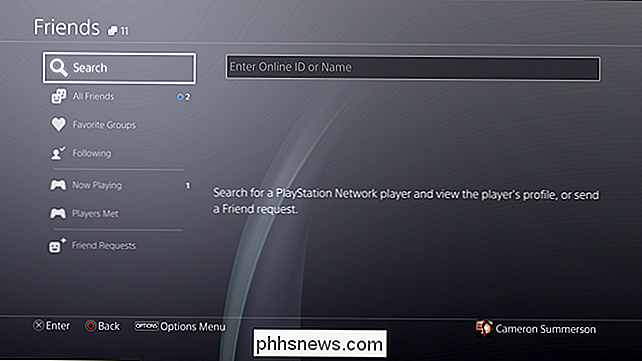
Busque el nombre de usuario de la persona. A medida que escribe, las sugerencias comenzarán a poblarse en el lado derecho.
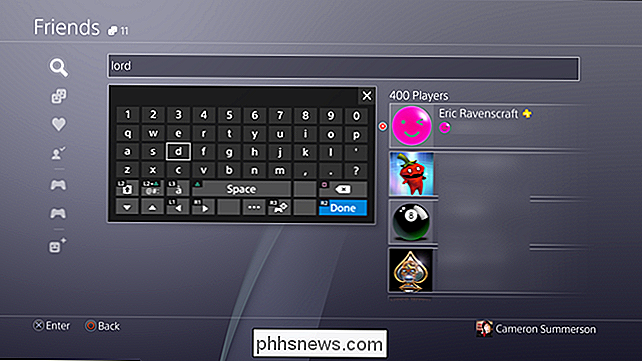
Cuando aparezca el nombre de esa persona, presione R2 (Listo) para cerrar el teclado y mover el foco al panel de sugerencias. Seleccione el nombre de la persona para abrir su perfil.
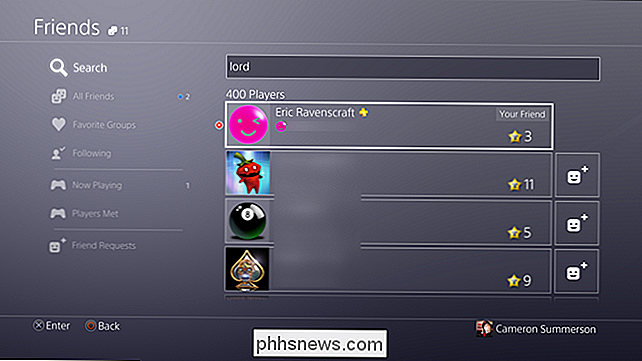
Navegue hasta el menú de tres puntos, toque X para abrirlo, luego elija "Bloquear".
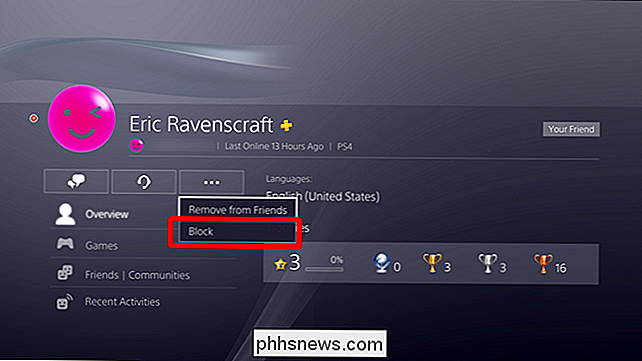
Aparecerá una ventana de confirmación; simplemente elija "Bloquear" para finalizar el bloqueo.
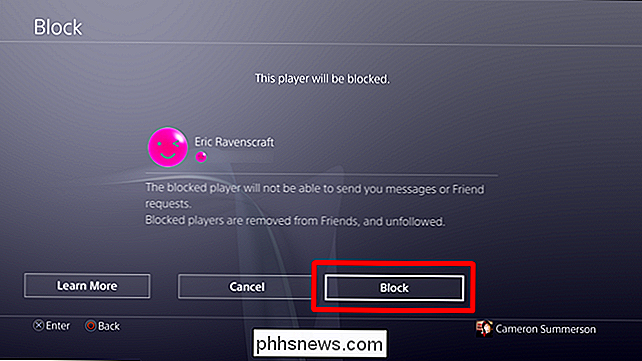
Si desea obtener más información sobre qué bloqueo hace (que en realidad cité al principio de este artículo), también puede seleccionar la opción "Más información".
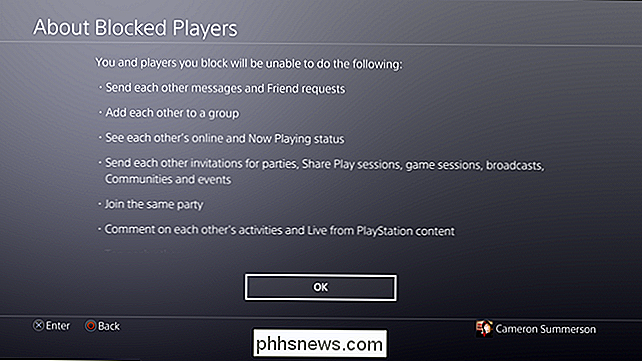

Cómo configurar y usar Google Photos 'Nuevas bibliotecas compartidas
De regreso en Google I / O 2017, Google anunció una nueva característica en Google Photos llamada "Bibliotecas compartidas". En pocas palabras, esto permite a los usuarios compartir fotos rápida y fácilmente con otros usuarios específicos automáticamente. Esta función ya está en funcionamiento. Aquí encontrará todo lo que necesita saber para ponerlo en marcha.

Qué hacer si una aplicación no es compatible con su Chromebook
La mayoría de los Chromebook tienen compatibilidad con aplicaciones de Android ahora, pero no todas sus aplicaciones favoritas están listas para el viaje. Esto es lo que debe hacer si una aplicación que desea aparece como "no compatible" con su Chromebook. Por qué las aplicaciones se muestran como incompatibles Hay muchas razones por las que las aplicaciones pueden ser incompatibles con teléfonos Android, pero para su Chromebook básicamente se trata de una cosa: la forma en que el desarrollador etiquetó la aplicación.



